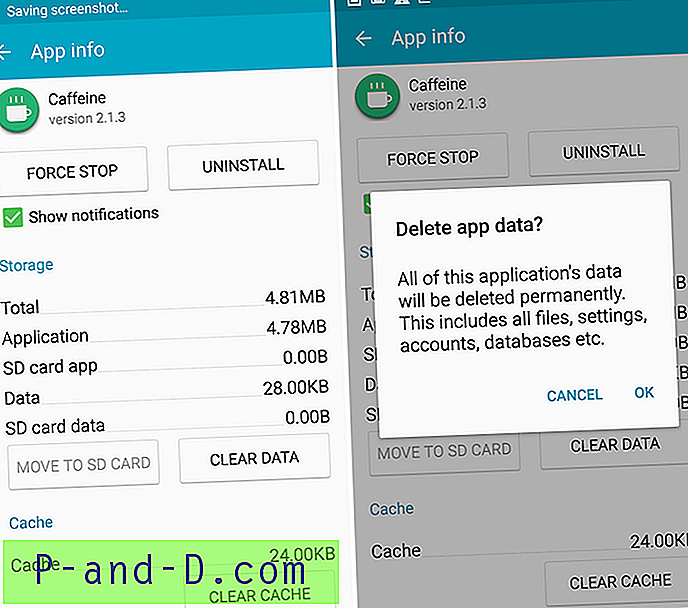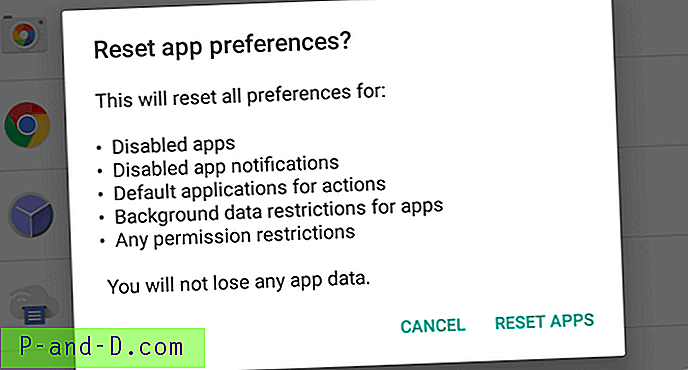نعيق! إصلاح جميع المشاكل مع تطبيق Mobdro مثل التطبيق لا يعمل ، خطأ في التحليل ، عدم التحميل ، إغلاق البث ، التحميل البطيء ، عدم التنزيل ، البث دون اتصال ، عدم وجود شبكة من الفئات وما إلى ذلك. Mobdro هو أحد أشهر تطبيقات البث عبر الإنترنت لنظام Android. يقدم البث التلفزيوني المباشر والأفلام والبرامج التلفزيونية والرياضة والموسيقى والتكنولوجيا والحيوانات والألعاب ومقاطع الفيديو الروحية بأكثر من 10 لغات مختلفة من أكثر من 25 دولة مختلفة. وبالتالي إعطاء مجموعة واسعة من المحتوى للاختيار من بينها. واجهة المستخدم للتطبيق سهلة الاستخدام للغاية وبالتالي لن تسبب أي مشاكل في استخدامه العام.
أثناء بحث Mobdro على الويب عن أفضل تدفقات الفيديو المجانية إلى جهازك ، قد تواجه عدة مرات مشكلات في التطبيق مثل البث المباشر غير متصل حاليًا. يرجى المحاولة مرة أخرى في وقت لاحق ، لا يمكن تنزيل الفيديو ، لا يعمل ، لا يمكن دفق الخطأ وما إلى ذلك. فيما يلي بعض الحلول المحتملة لإصلاح المشكلات.
الحل 1. إصلاح "البث المباشر بلا إنترنت حاليًا"
هذه مشكلة مزعجة للغاية في تطبيق Mobdro لأن العديد من القنوات والعروض الحية تبلغ عن هذه المشكلة.
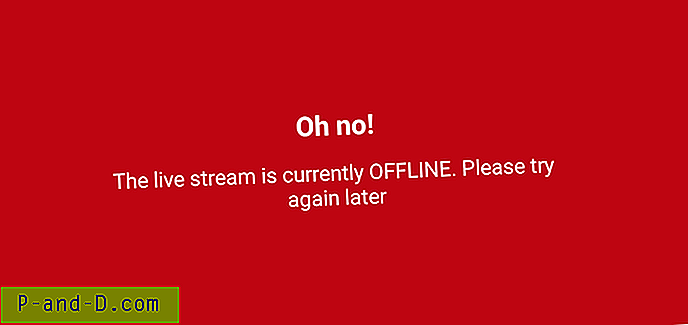
البث المباشر غير متصل حاليًا. حاول مرة أخرى في وقت لاحق
- قم بتنزيل Opera VPN من متجر Google Play.
- قم بتوصيل VPN بأي خادم من اختيارك. (اختر منطقة بلد أخرى)
- بمجرد الاتصال ، امسح كل علامات التبويب الأخيرة.
- افتح تطبيق Mobdro وستلاحظ أنه تم حل المشكلة.
شاهد هذا الفيديو على موقع يوتيوب
اشترك على موقع يوتيوب
الحل 2. Mobdro "لا يعمل / لا يوجد تنزيلات"
⇒ مسح بيانات التطبيق وذاكرة التخزين المؤقت
- افتح الإعداد على جهاز Android الخاص بك.
- ابحث عن الخيار المسمى التطبيقات أو إدارة التطبيقات واضغط عليه.
- تحقق من تطبيق Mobdro.
- ستجد خيارين لمسح البيانات ومسح ذاكرة التخزين المؤقت. ( بالنسبة لمستخدمي Android Marshmallow 6.0 ، تحقق من خيار التخزين لمسح البيانات وذاكرة التخزين المؤقت)
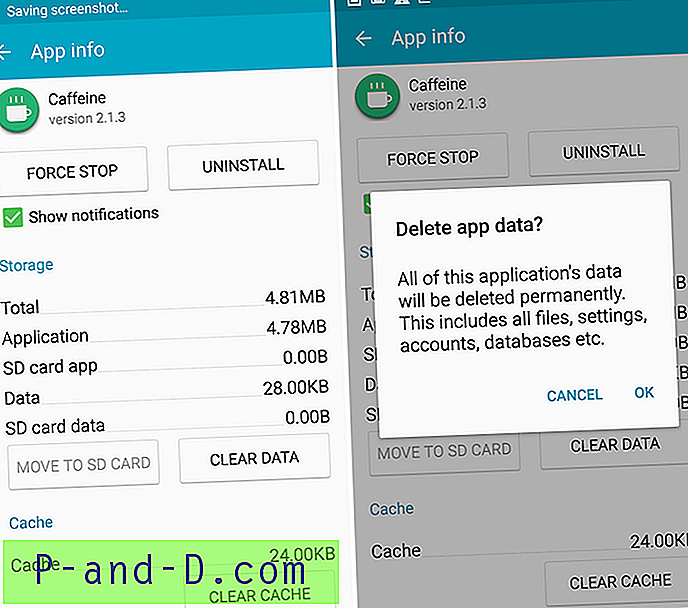
مسح بيانات التطبيق وذاكرة التخزين المؤقت المصدر: AndroidPit
- امسح البيانات وذاكرة التخزين المؤقت لحل المشكلة.
⇒ تنزيل إصدار أقدم من Mobdro
يمكنك أيضًا إصلاح المشكلات المتعلقة بأحدث التحديثات عن طريق تنزيل الإصدارات القديمة من التطبيق. لن يؤدي ذلك إلى إصلاح أي مشكلات حالية فحسب ، بل سيساعد أيضًا في تشغيل الفيديو بسلاسة دون أي مشاكل تجميد.
مجرد بحث جوجل للعثور على نسخة قديمة من التطبيق. أيضا ، قم بتعطيل التحديثات على الإصدار الأقدم.
الحل 3. قوائم الفئات فارغة
تكوين إعدادات الشبكة الخاصة بك لاستخدام Google Public DNS. يمكنك تجربة تطبيق DNS changer على جهازك.
قم بتنزيل التطبيق وحدد Google DNS. ابدأ الاتصال. بمجرد الاتصال ، قم بإعادة تشغيل تطبيق mobdro وابحث عن الإصلاح.
الحل 3. قضايا تشغيل الفيديو Mobdro
بالنسبة إلى مستخدمي Android Lollipop والإصدارات الأحدث ، إذا كان تشغيل الفيديو و / أو خدمات البث عبر الإنترنت مثل YouTube أو Mobdro لا تعمل. ثم يمكنك تجربة هذه الطريقة المحتملة. انتقل إلى إعداد> حول الهاتف ، وانقر 7 مرات على إصدار الإصدار لإلغاء القفل
انتقل إلى إعداد> حول الهاتف ، انقر 7 مرات على إصدار البناء لفتح خيار المطورين في الإعداد . قم بالتمرير لأسفل في خيار المطورين حتى ترى الإدخال تحت وسائط تسمى Use AwesomePlayer (مهمل) وتمكينه. إذا كان قد تم تمكينه مسبقًا ، فقم بإعادة تشغيل جهازك للتحقق من الإصلاح.
الحل 4. Mobdro "رسالة الخطأ" رسالة
حدث الخطأ عند استخدام التطبيق في Android الإصدار 4.0 أو أقل. يتم تصنيف التطبيق للتشغيل على Android 4.1 +. لذا ، فإن أفضل منتجع هو ترقية هاتفك الذكي ليعمل Mobdro على جهازك.
الحل 5: Mobdro البق غير المألوف الأخرى
- انتقل إلى إعدادات جهاز Android الخاص بك.
- افتح مدير التطبيقات أو التطبيقات.
- تحقق من جميع التطبيقات.
- اضغط على أيقونة القائمة.
- انقر فوق "إعادة تعيين تفضيلات التطبيق".
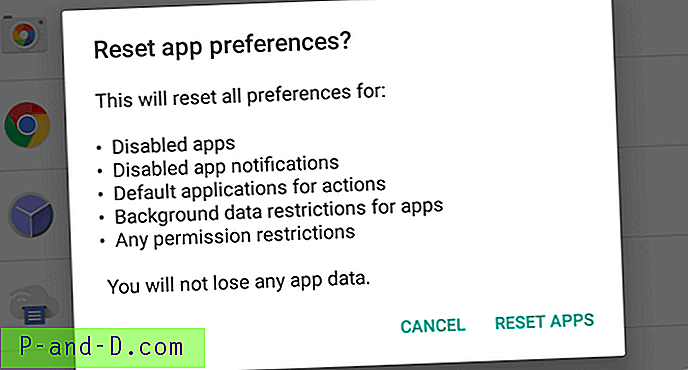
إعادة تعيين تفضيلات التطبيق
- تشغيل الهاتف.
ملحوظة وخاتمة : لا يؤيد DigitBin تطبيق Mobdro ولا نتبعه بأي شكل من الأشكال. كانت الحيلة المذكورة أعلاه لغرض إعلامي فقط.
قم بالتعليق أدناه للحصول على أي مساعدة أو مساعدة مطلوبة.